Back-ups verwijderen in de bureaubladtoepassing
- Start de Cyclonis Backup-applicatie en selecteer Mijn back-ups in het hoofdmenu. Cyclonis Backup geeft de bestanden en mappen weer waarvan u een back-up hebt gemaakt vanaf uw huidige apparaat. Als u bestanden wilt beheren waarvan een back-up is gemaakt vanaf een ander apparaat, moet u die apparaatnaam selecteren in het vervolgkeuzemenu boven de mappenboom.
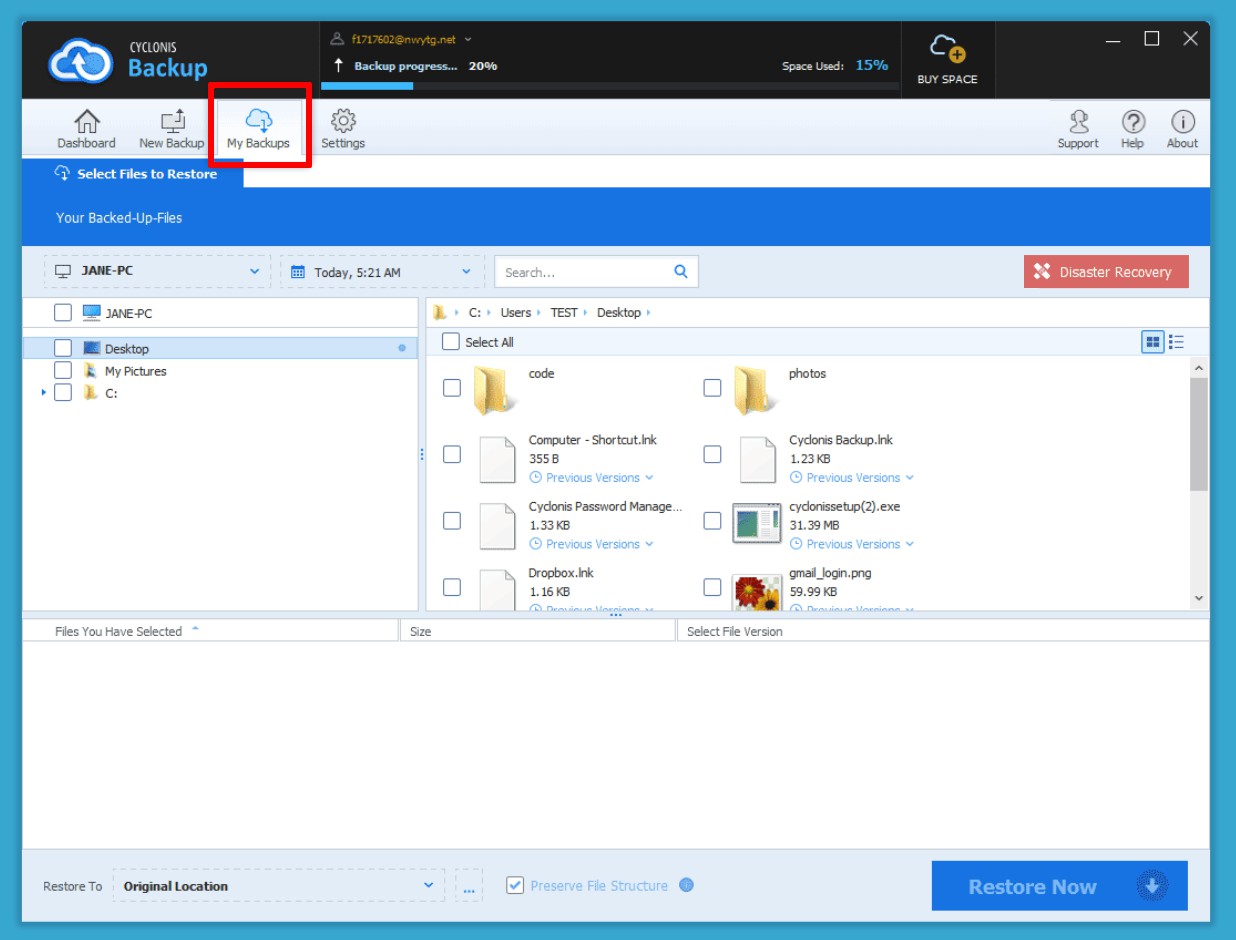
- Navigeer naar de bestanden of mappen die u wilt verwijderen en schakel de selectievakjes ernaast in.
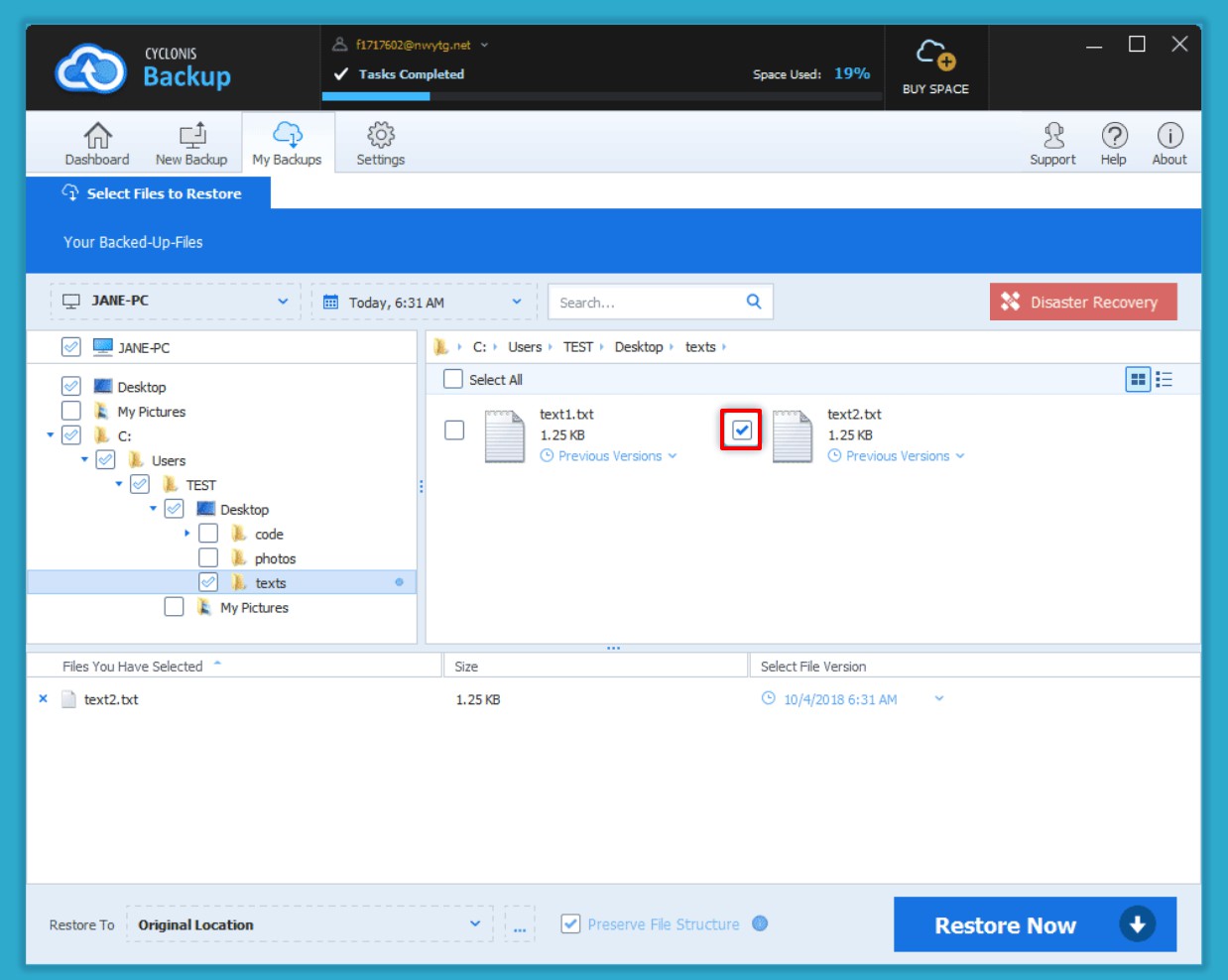
- Klik met de rechtermuisknop om het contextmenu te openen en klik op Selectie verwijderen of druk op de knop Verwijderen op uw toetsenbord.
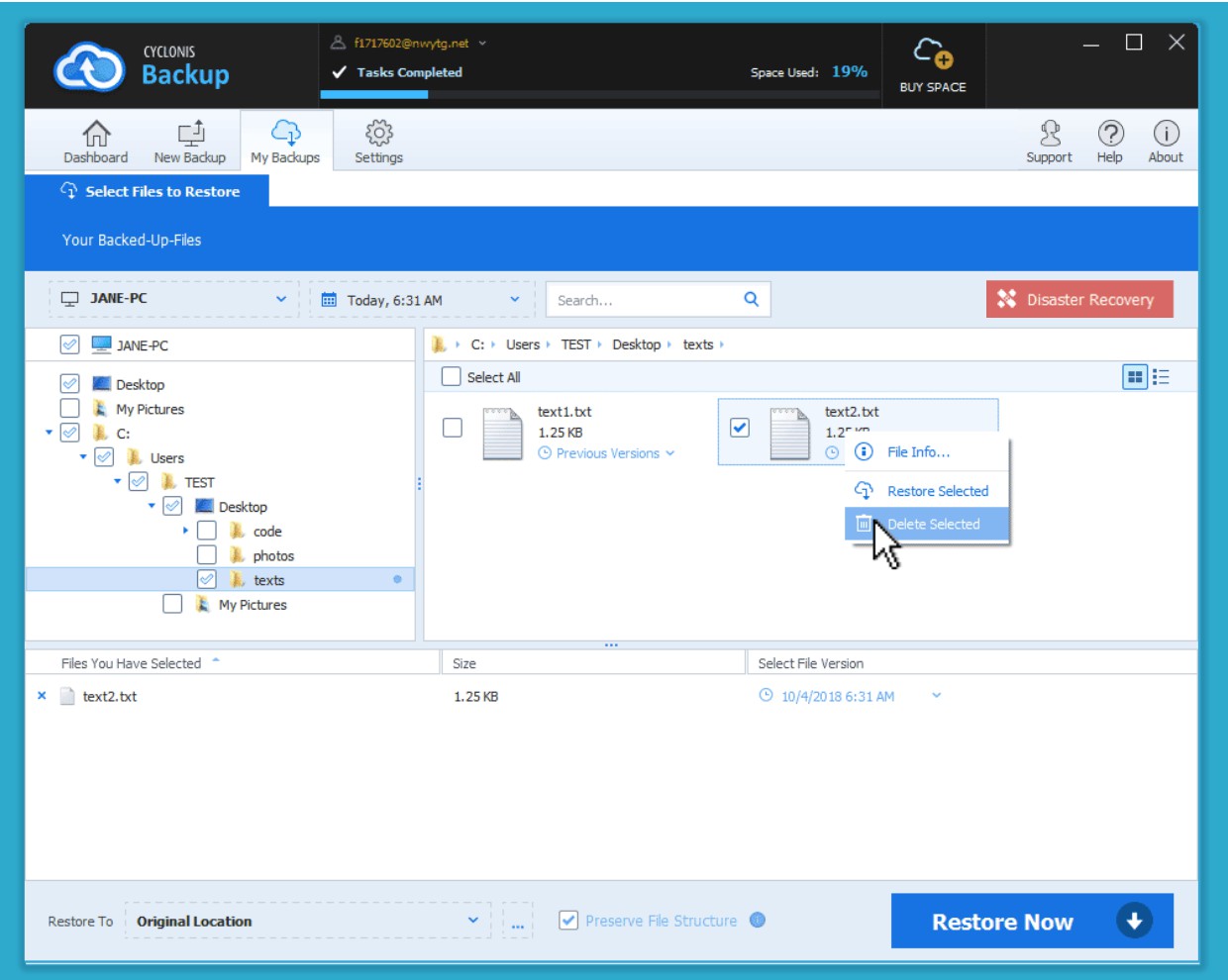
- Cyclonis Backup zal u vragen of u zeker weet dat u de geselecteerde bestanden en mappen wilt verwijderen.
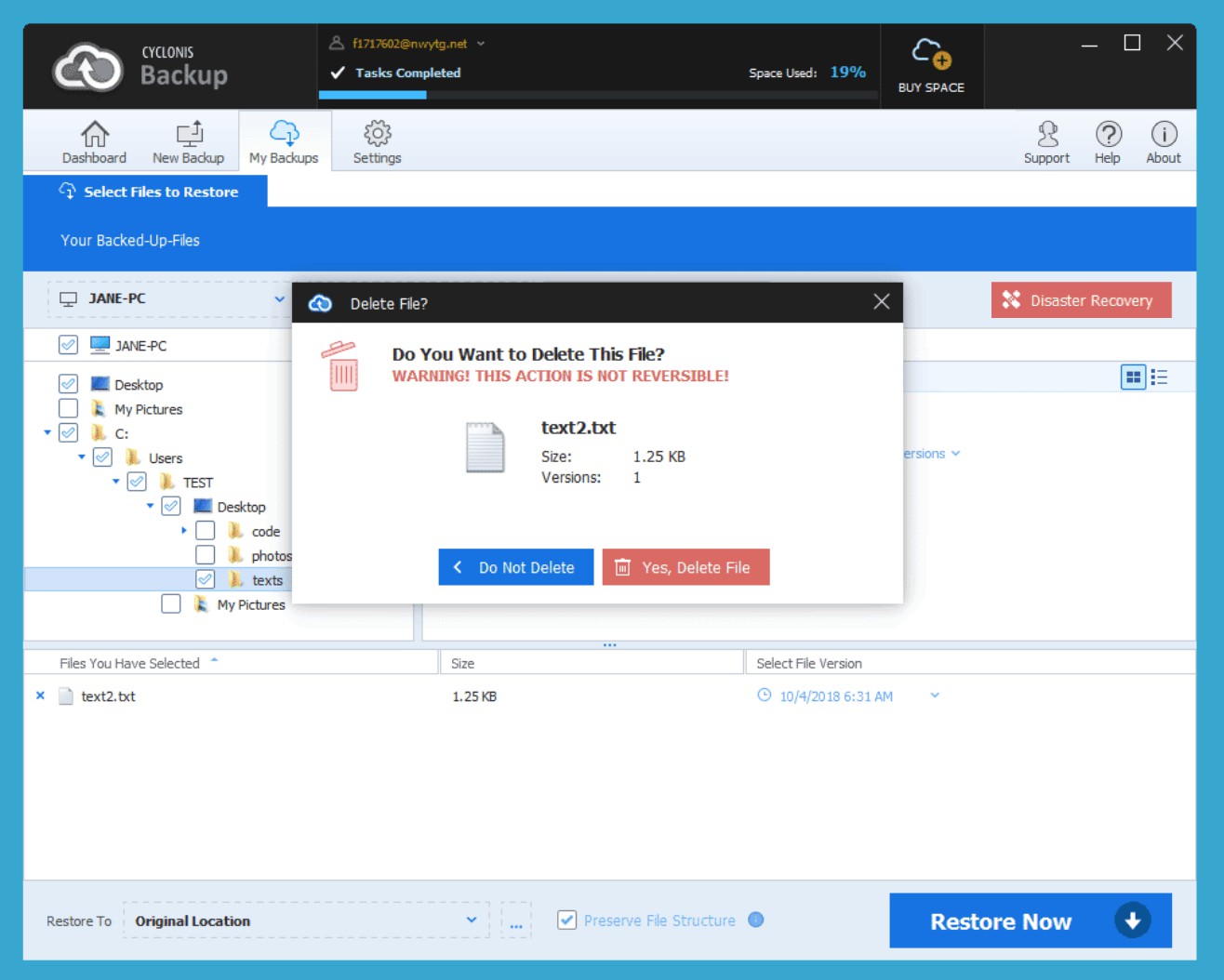
Als u een enkel bestand hebt geselecteerd dat slechts één versie heeft opgeslagen door Cyclonis Backup, ziet u een dialoogvenster met informatie over het bestand dat u gaat verwijderen. Klik op Ja, bestand verwijderen om door te gaan en het bestand te verwijderen.
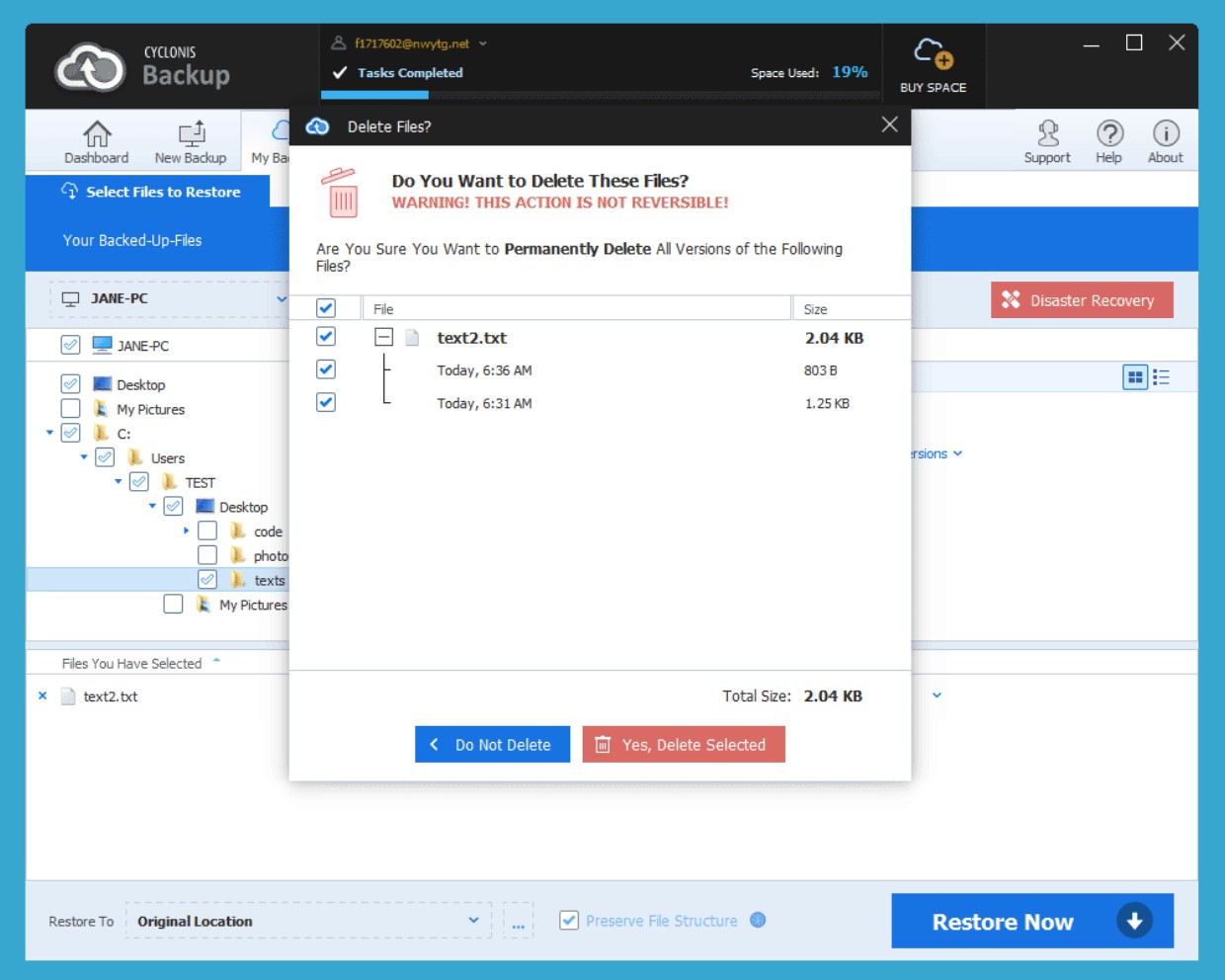
Als u meerdere bestanden hebt geselecteerd of als Cyclonis Backup meer dan één versie van een bestand (of bestanden) heeft opgeslagen die u wilt verwijderen, heeft u de mogelijkheid om sommige versies te behouden en andere te verwijderen. Om dat te doen, klikt u op het + -teken naast het bestand en selecteert u alleen de versies die u wilt verwijderen. Als u besluit een bestand niet te verwijderen, kunt u het selectievakje ernaast uitschakelen. Als je de gewenste selectie hebt gemaakt, klik je op Selectie verwijderen.
OPMERKING: het verwijderen van bestanden uit uw Cyclonis Backup-cloudopslag is NIET OMKEERBAAR. Om gegevensverlies te voorkomen, moet u ervoor zorgen dat u de geselecteerde bestanden niet langer nodig heeft voordat u ze verwijdert.
